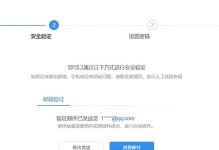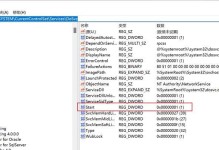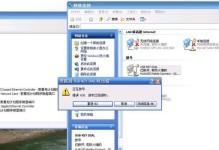在如今信息化的时代,我们每个人都离不开电脑。然而,很多人对自己使用的电脑的配置和型号并不了解,这将限制我们对电脑的进一步利用。本文将教你如何轻松地查询电脑的配置和型号,让你更好地了解和管理自己的电脑。
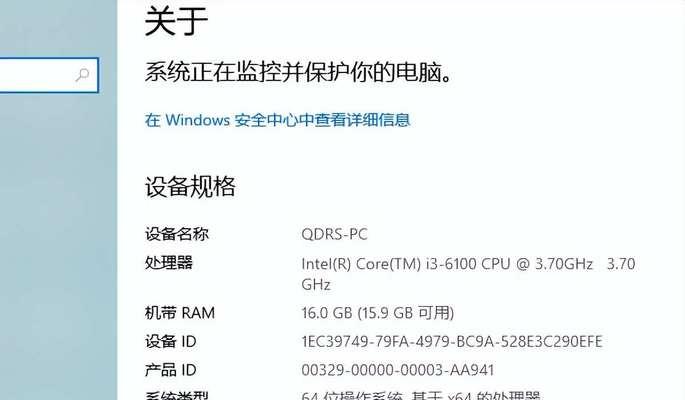
一、如何查看操作系统信息
通过查看操作系统信息,我们可以了解到我们所使用的操作系统的版本、位数以及系统的语言设置等。在Windows系统中,点击开始菜单,右键选择“计算机”或“此电脑”,点击“属性”即可查看系统信息。
二、查找电脑型号的方法
要查找电脑的型号,可以从多个途径入手。我们可以看看电脑的外观,通常在电脑的机身上会有标示型号的标签或文字。如果无法直接找到,可以在电脑的键盘底部、屏幕背后或电池仓上寻找标签。
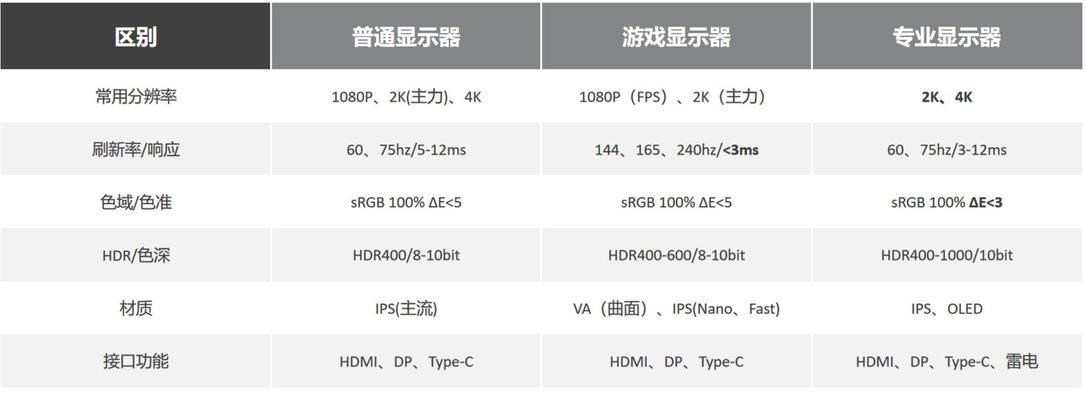
三、如何查询电脑的CPU信息
CPU是电脑的核心组件之一,了解CPU的信息可以让我们更好地了解电脑的性能。在Windows系统中,按下Win+R组合键打开“运行”对话框,输入“dxdiag”并点击确定,然后在“系统”标签下查看处理器的相关信息。
四、了解电脑的内存配置
内存是电脑存储数据的临时空间,对于电脑的运行速度和多任务处理能力有着重要的影响。在Windows系统中,可以通过任务管理器来查看当前电脑的内存使用情况,也可以在“控制面板”-“系统和安全”-“系统”中查看。
五、查找电脑硬盘信息的方法
硬盘是存储电脑数据的主要设备,了解硬盘的信息对于备份、存储和扩展空间都非常重要。在Windows系统中,可以通过“设备管理器”来查看电脑的硬盘信息。
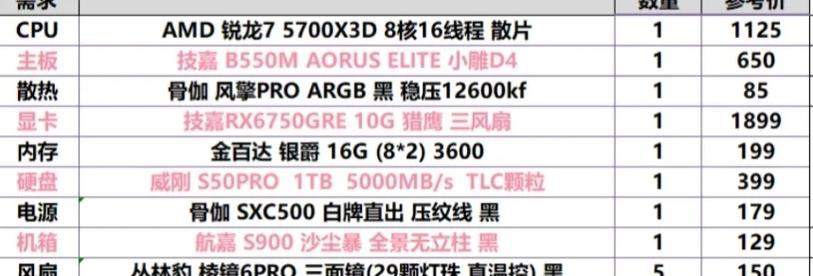
六、了解显示器的相关信息
显示器是我们与电脑交互的主要工具之一,了解显示器的相关信息可以帮助我们调整分辨率、亮度等设置。在Windows系统中,右键点击桌面空白处,选择“显示设置”,在“显示”选项卡中可以查看显示器的相关信息。
七、查询电脑的声卡信息
声卡是电脑用于处理声音信号的重要设备,了解声卡的信息可以帮助我们调整音频效果和解决音频问题。在Windows系统中,可以通过“设备管理器”来查看电脑的声卡信息。
八、如何查询电脑的显卡信息
显卡是用于处理图形和影像的重要设备,了解显卡的信息可以帮助我们选择适合的驱动程序和调整图像质量。在Windows系统中,可以通过“设备管理器”来查看电脑的显卡信息。
九、了解电脑的网卡信息
网卡是我们连接互联网的重要设备,了解网卡的信息可以帮助我们解决网络连接问题和选择合适的驱动程序。在Windows系统中,可以通过“设备管理器”来查看电脑的网卡信息。
十、查找电脑主板型号的方法
电脑主板是各个硬件设备之间连接的核心,了解主板的型号可以帮助我们进行硬件扩展和驱动安装。通常,我们可以在电脑主板上找到标示型号的标签或文字。
十一、查询电脑的BIOS信息
BIOS是电脑启动时进行硬件初始化的重要程序,了解BIOS的信息可以帮助我们了解电脑的启动方式和相应的配置。在Windows系统中,按下Win+R组合键打开“运行”对话框,输入“msinfo32”并点击确定,然后在“BIOS版本/日期”一栏下即可查看。
十二、如何查询电脑的操作温度
电脑的操作温度对于其稳定性和寿命都有着重要的影响,了解电脑的操作温度可以帮助我们及时采取散热措施。可以使用一些第三方软件来监控电脑的温度,如HWMonitor等。
十三、了解电脑的电源适配器信息
电源适配器是提供电脑稳定电源的重要设备,了解电源适配器的信息可以帮助我们选择合适的电源和进行相应的电源管理。在Windows系统中,可以通过“设备管理器”来查看电脑的电源适配器信息。
十四、查询电池信息的方法
对于笔记本电脑用户而言,了解电池的相关信息可以帮助我们管理电池寿命和优化续航时间。在Windows系统中,可以通过“设备管理器”来查看电池的相关信息。
十五、
通过本文所介绍的方法,我们可以轻松地查询电脑的配置和型号,了解自己使用的电脑的硬件信息。掌握这些信息,可以帮助我们更好地了解电脑性能、解决问题以及进行硬件升级和维护。让我们充分发挥电脑的潜力,提高工作效率和生活品质。